Windows 10 隱藏著許多有用的文件,但有時您可能需要存取這些文件。今天,php小編草就為大家帶來 WIN10 顯示隱藏文件的操作方法,幫助您輕鬆存取隱藏文件,滿足您的需求。
進入WIN10桌面,雙擊我的電腦打開,進入下一步。
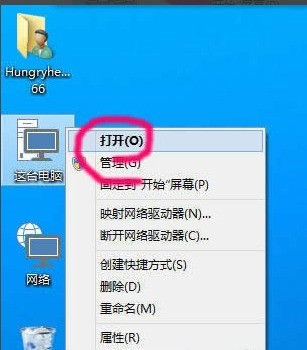
在開啟的電腦介面中點選介面上方的查看,然後再點選右側的選項功能,進入下一步。
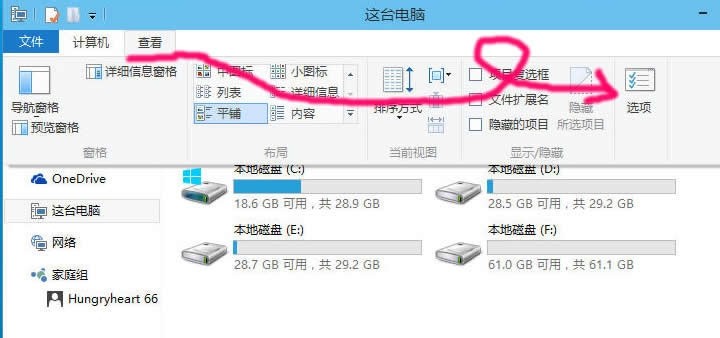
在彈出的資料夾選項介面中切換到檢視選項,進入下一步。
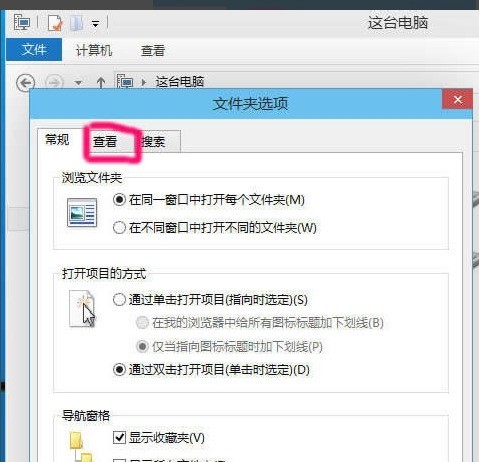
滑鼠拉動下拉動條找到"顯示隱藏的檔案.資料夾和磁碟機",將前面的勾去除,然後點擊確定按鈕。
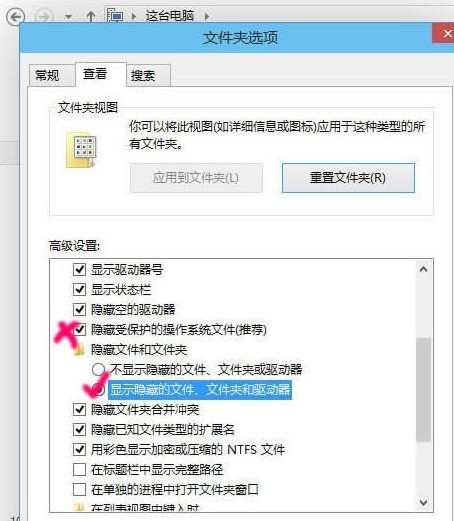
這是會彈出一個警告介面,直接點擊是即可。
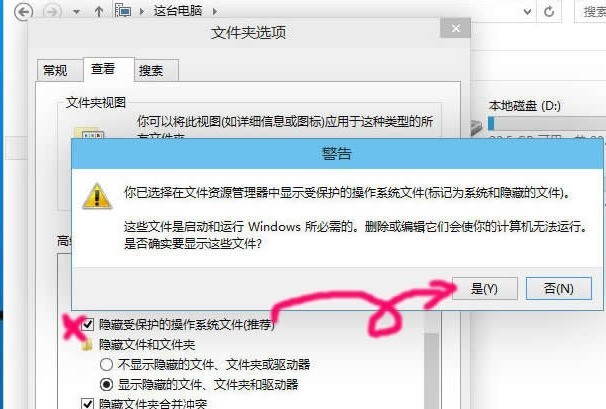 #
#
以上是WIN10顯示隱藏檔案的操作方法的詳細內容。更多資訊請關注PHP中文網其他相關文章!




